安装Win10选择32位还是64位系统?这个是网友问小编的问题,其实这个问题也没有那么难,这个现在多少位系统安装得看电脑配置和电脑是否支持的情况而定的,不是想安装多少位就多少位......
2017-05-11 200 Windows 操作系统 windows7 windows教程 windows技巧 windows10 windows8
使用电脑的用户都知道,笔记本电脑电池都会储备一定的电量,如果我们外出或停电的时候也可以继续使用一段时间,如果笔记本电池快消耗完时,电脑也会提示在桌面右下角通知区域提示电量已经不多的窗口,这样可以让我们更好的保存编辑的数据和资料。不过用户遇到笔记本电脑在没有连接电源,使用一段时间后就自动关机,而且没有出现关机提示窗口,这样就很容易导致数据丢失,或者导致编辑资料前功尽弃,这样的问题该怎样让笔记本快没电时,提示我们是否选择关机呢?
解决方法/步骤:
1、首先把鼠标移动到win732位屏幕右下方的那个通知区域,然后找到电源图标并点击,这时候会出现一个菜单中,选择里面的“更多电源选项”。
2、这时候会出现一个设置窗口,直接单击里面的“更改计划设置”选项,然后就在出现窗口里面点击“更改高级电源设置”选项。

3、电源选项窗口打开之后,向下滑动滑块,然后找到‘+电池’选项,直接点击‘+’展开。
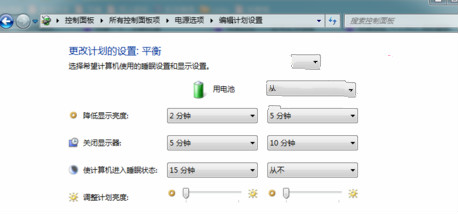
4、把“关键级别电池操作”推荐设置成睡眠,然后‘关键电池电量水平’设置乘睡眠电量触发值,接着再将“电池电量水平低”设置吃个饭目前电池低电量最大的承受能力,上面所有的设置完成后,点击确定保存就可以了。
按照以上的方法进行设置后,那么ghostWin7电池在快没电的时候就会提示我们是否关机,我们也可以利用剩下不多的电量来做好一切准备,这样就可以很好的防止数据资料丢失的问题。
相关文章